Specialiųjų simbolių įterpimas į Word 2010
Kartais gali prireikti įterpti neįprastą simbolį į Word 2010 dokumentą. Perskaitykite, kaip lengvai tai padaryti su mūsų patarimais ir simbolių sąrašu.
Kaip ir kituose „Outlook 2013“ moduliuose, žurnale yra keli rodiniai, kuriuose jūsų įrašai rodomi įvairiais būdais – nesvarbu, ar tai būtų telefono skambučių įrašas, ar sąrašas, sudarytas pagal žmonių, su kuriais bendravote, vardus.
Dabartinio rodinio pasirinkimai juostelėje leidžia greitai pakeisti vieną rodinį į kitą.
Žurnalas gali būti naudingas, nesvarbu, ar pasirinksite jį naudoti reguliariai, ar retai. Nereikia apsiriboti dokumentų ar „Outlook“ elementų įrašymu. Galite sekti pokalbius, klientų užklausas ar bet kokius kitus sandorius, kurių chronologija yra svarbi. Taip pat galite žaisti Starship kapitonu ir įrašyti viską, ką darote.
Laiko juostos vaizdas yra išdėstymas, rodantis keistą mažą chronologiškai išdėstytą visų žurnalo įrašų diagramą, kad būtų parodyta, kuriuos įrašus sukūrėte pirmiausia, o kuriuos sukūrėte paskutinį. Jei stebite laiką, kurį praleidžiate tokiems dalykams kaip telefono skambučiai, ilgesni skambučiai užima daugiau vietos nei trumpesni. Laiko juostos mygtuko paspaudimas juostelėje nedaro jokios žalos, bet ir labai mažai naudos.
Įrašų sąrašo rodinyje rodomas visas pomidoras – tai rodinys, kuriame pateikiami visi jūsų žurnalo įrašai, neatsižvelgiant į tai, kas, kas ir kada. Norėdami pamatyti įrašų sąrašo rodinį, juostelės dabartinio rodinio skiltyje spustelėkite mygtuką Įrašų sąrašas.
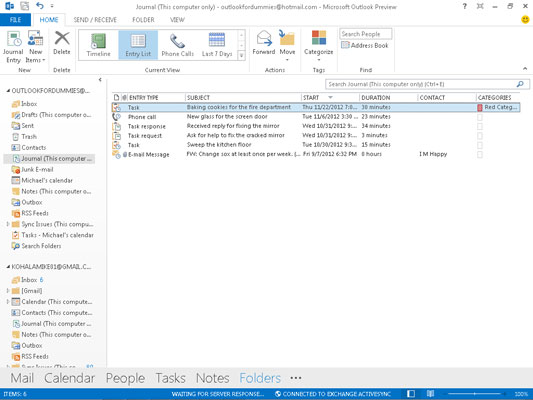
Galite spustelėti antraštę bet kurio stulpelio viršuje, kad surūšiuotumėte sąrašą pagal tame stulpelyje esančią informaciją. Pavyzdžiui, jei norite tvarkyti žurnalo įrašų sąrašą pagal įrašo tipą, spustelėkite antraštę Įrašo tipas. Jūsų sąrašas yra surūšiuotas abėcėlės tvarka pagal įrašo tipą, pokalbiai prieš el. paštą, el. paštas prieš faksogramas ir pan.
Kadangi žurnale galite sekti savo telefono skambučius, žurnale pateikiami jūsų stebimi skambučiai. Tiesiog juostelėje spustelėkite mygtuką Telefono skambučiai. Norėdami išspausdinti telefono skambučių sąrašą, perjunkite į telefono skambučių rodinį ir paspauskite Ctrl+P.
Daiktai, kurių jums greičiausiai prireiks pirmiausia, yra tie, kuriuos naudojote paskutiniai. Štai kodėl rodinys „Paskutinės 7 dienos“ siūlo greitą būdą peržiūrėti naujausią veiklą. Norėdami pamatyti savaitės žurnalo įrašus, juostelės dabartinio rodinio skiltyje spustelėkite mygtuką Paskutinės 7 dienos.
Jūsų sukurti dokumentai, telefono skambučiai, el. pašto žinutės – viskas, ką darėte kompiuteryje per pastarąsias septynias dienas – rodomi paskutinių 7 dienų rodinyje. Šiame rodinyje rodoma viskas, su kuo dirbote praėjusią savaitę, įskaitant dokumentus, kuriuos galbūt seniai sukūrėte. Štai kodėl šiame rodinyje galite matyti gana senas datas.
Kartais gali prireikti įterpti neįprastą simbolį į Word 2010 dokumentą. Perskaitykite, kaip lengvai tai padaryti su mūsų patarimais ir simbolių sąrašu.
„Excel 2010“ naudoja septynias logines funkcijas – IR, FALSE, IF, IFERROR, NOT, OR ir TRUE. Sužinokite, kaip naudoti šias funkcijas efektyviai.
Sužinokite, kaip paslėpti ir atskleisti stulpelius bei eilutes programoje „Excel 2016“. Šis patarimas padės sutaupyti laiko ir organizuoti savo darbalapius.
Išsamus vadovas, kaip apskaičiuoti slankiuosius vidurkius „Excel“ programoje, skirtas duomenų analizei ir orų prognozėms.
Sužinokite, kaip efektyviai nukopijuoti formules Excel 2016 programoje naudojant automatinio pildymo funkciją, kad pagreitintumėte darbo eigą.
Galite pabrėžti pasirinktus langelius „Excel 2010“ darbalapyje pakeisdami užpildymo spalvą arba pritaikydami ląstelėms šabloną ar gradiento efektą.
Dirbdami su laiko kortelėmis ir planuodami programą „Excel“, dažnai pravartu lengvai nustatyti bet kokias datas, kurios patenka į savaitgalius. Šiame straipsnyje pateikiami žingsniai, kaip naudoti sąlyginį formatavimą.
Sužinokite, kaip sukurti diagramas „Word“, „Excel“ ir „PowerPoint“ programose „Office 365“. Daugiau informacijos rasite LuckyTemplates.com.
„Excel“ suvestinės lentelės leidžia kurti <strong>pasirinktinius skaičiavimus</strong>, įtraukiant daug pusiau standartinių skaičiavimų. Šiame straipsnyje pateiksiu detalius nurodymus, kaip efektyviai naudoti šią funkciją.
Nesvarbu, ar dievinate, ar nekenčiate Word gebėjimo išjuokti jūsų kalbos gebėjimus, jūs turite galutinį sprendimą. Yra daug nustatymų ir parinkčių, leidžiančių valdyti „Word“ rašybos ir gramatikos tikrinimo įrankius.





